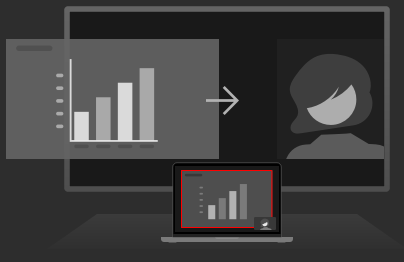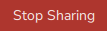Acerca de la vista de la conferencia
La vista de conferencia permite compartir el contenido y los participantes remotos en la pantalla de la sala al mismo tiempo. ClickShare ofrece diferentes diseños para mostrar el contenido y los participantes. Estas disposiciones pueden modificarse en cualquier momento.
La aplicación de conferencias utilizada permitirá al usuario decidir qué contenidos se comparten. Este contenido seleccionado se comparte en la pantalla de la sala y a distancia con los participantes.